- En la nueva actualización de Windows 10 de mayo de 2020, Microsoft presenta una nueva función de seguridad para proteger su PC de aplicaciones potencialmente no deseadas en Windows 10.
- La nueva función de seguridad ofrece protección contra aplicaciones no deseadas, pero en este momento no está habilitada de forma predeterminada. Lea nuestra guía a continuación para aprender cómo hacerlo.
- Si necesita más información sobre Windows Defender, vaya directamente a nuestro Sección de Microsoft Windows Defender.
- La seguridad es esencial hoy en día, cuando se dispararon todo tipo de amenazas de Internet. Lea más información sobre cómo protegerse en nuestro Centro de seguridad.
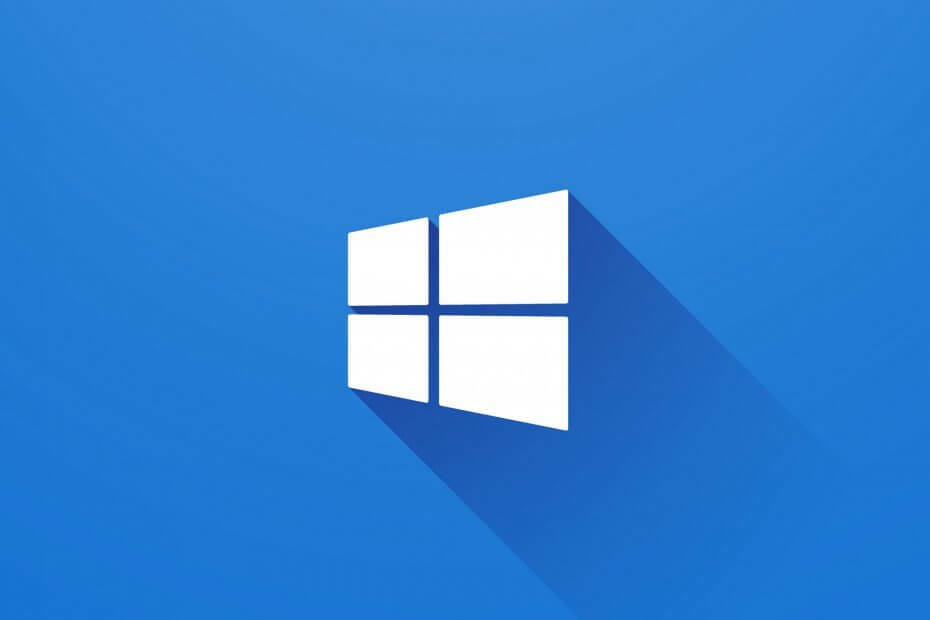
El malware, el ransomware y el spyware aumentaron en los últimos dos meses, por lo que debe tener mucho cuidado al proteger sus datos. Microsoft hizo el doble de tiempo en parchear problemas de seguridad y ahora lo ha convertido en una prioridad.
Windows Defender también se actualiza con bastante frecuencia y ha mejorado la protección contra las nuevas amenazas. Además, en la próxima actualización importante de funciones, la nueva actualización de Windows 10 de mayo de 2020, Microsoft presenta una nueva función de seguridad para proteger su PC de aplicaciones potencialmente no deseadas en Windows 10.
La primera regla de seguridad en Internet es nunca descargar aplicaciones con mala reputación desde cualquier lugar donde las encuentre gratis.
Esto se debe a que muchos de ellos vienen incluidos con aplicaciones potencialmente no deseadas (PUA) y, si los ejecuta, comenzará viendo las consecuencias: anuncios emergentes, el sistema se ralentiza y, de repente, el motor de búsqueda de su navegador cambió.
Microsoft presenta con Windows 10 de mayo de 2020 un nuevo basado en la reputación función de protección en la aplicación de seguridad de Windows. La nueva función de seguridad ofrece protección contra aplicaciones no deseadas, pero en este momento no está habilitada de forma predeterminada.
¿Cómo puedo bloquear aplicaciones potencialmente no deseadas en Windows 10?
Si desea activar la protección PUA y bloquearlos en Windows 10, siga estos pasos:
1. Escriba Reputación en el cuadro de búsqueda de Windows y haga clic en el Protección basada en la reputación en los resultados.
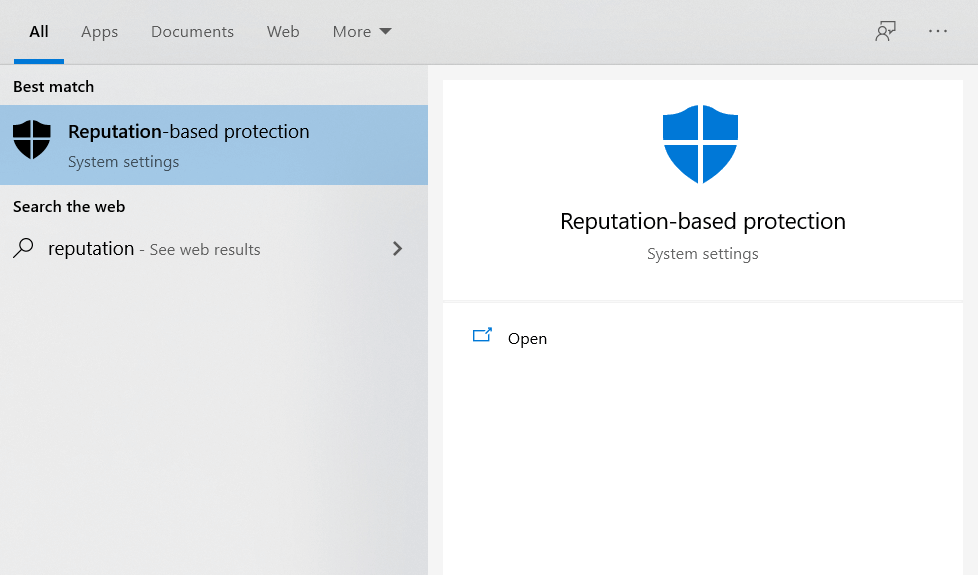
2. A continuación, haga clic en el control de la aplicación y el navegador y la configuración de protección basada en la reputación. Ahora haga clic en el botón para activar la configuración de bloqueo de aplicaciones potencialmente no deseadas como en la imagen de abajo.
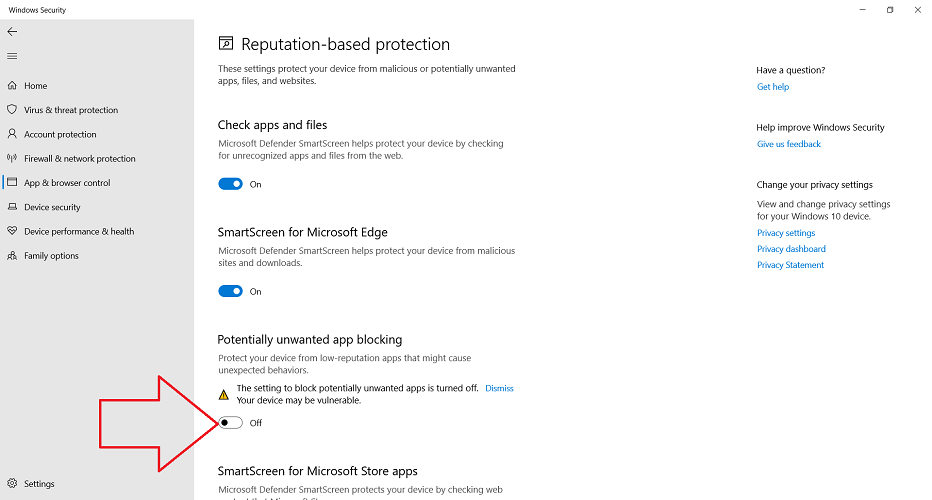
Una vez que active la función, la aplicación de seguridad de Windows bloqueará el software publicitario, los mineros de criptomonedas y otras aplicaciones de estafa no deseadas que se pueden incluir con sus descargas de software gratuitas.
La aplicación Windows Security también le permitirá administrar la protección de PUA y bloquear o permitir aplicaciones, descargas o ambas. Es bueno saber que esta función también está incluida en los navegadores Microsoft Edge, por lo que Windows Defender buscará automáticamente PUA a medida que se descarga la aplicación en el navegador.
Para Microsoft Edge basado en Chromium, deberá habilitar la protección PUA manualmente. Simplemente abra la configuración de Edge y vaya a la sección Privacidad y servicios. Luego, desplácese hacia abajo hasta encontrar Servicios y habilite el Bloquear aplicaciones potencialmente no deseadas opción.
De hecho, hemos intentado descargar algunas aplicaciones de adware sospechosas conocidas para ver cómo funciona y todavía no funciona.
Si tiene alguna pregunta o sugerencia, asegúrese de dejarla en la sección de comentarios a continuación.


